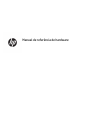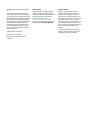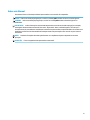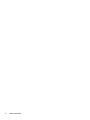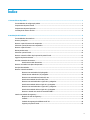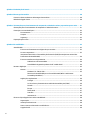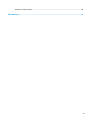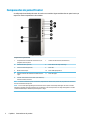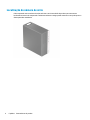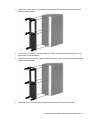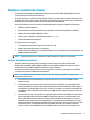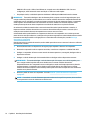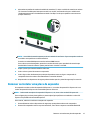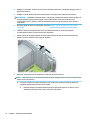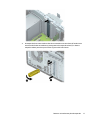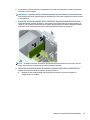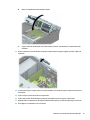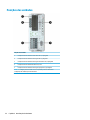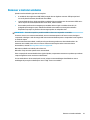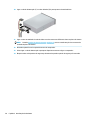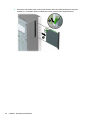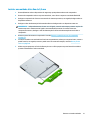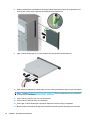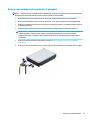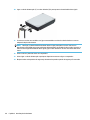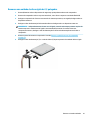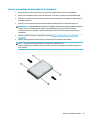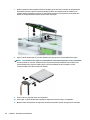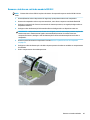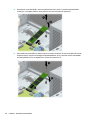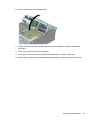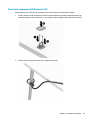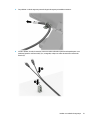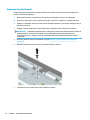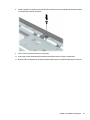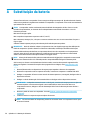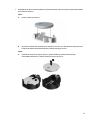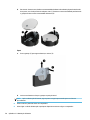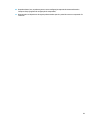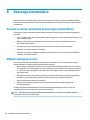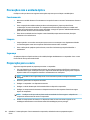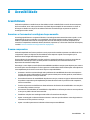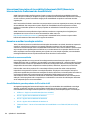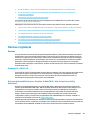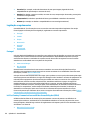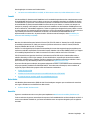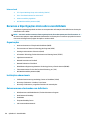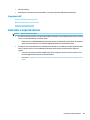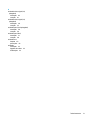Manual de referência de hardware

© Copyright 2018 HP Development Company,
L.P.
As informações contidas neste documento
estão sujeitas a alteração sem aviso prévio. As
únicas garantias para os produtos e serviços da
HP estão denidas nas declarações de garantia
expressa que acompanham esses produtos e
serviços. Nenhuma declaração constante neste
documento deverá ser interpretada como
constituindo uma garantia adicional. Não são
da responsabilidade da HP quaisquer erros
técnicos ou editoriais ou omissões contidas no
presente documento.
Segunda edição: junho de 2018
Primeira edição: maio de 2018
Número de publicação do documento:
L17284-132
Aviso do produto
Este manual descreve as funcionalidades
comuns à maioria dos modelos. Algumas
características podem não estar disponíveis no
seu produto. Para aceder ao manual do
utilizador mais recente, vá até
http://www.hp.com/support e siga as
instruções para localizar o seu produto. Em
seguida, selecione Manuais do Utilizador.
Termos do Software
Ao instalar, copiar, transferir ou utilizar
qualquer outro produto de software pré-
instalado neste computador, concorda car
sujeito aos termos deste Contrato de Licença
de Utilizador Final (EULA) HP. Se não aceitar os
termos desta licença, a sua única solução
consiste em devolver o produto na íntegra, sem
ter sido utilizado (hardware e software), no
prazo de 14 dias, para reembolso completo de
acordo com a política de reembolso do
vendedor.
Para mais informações ou para solicitar um
reembolso completo do preço de compra do
computador, contacte o seu vendedor.

Sobre este Manual
Este manual fornece informações básicas para atualizar o seu modelo de computador.
AVISO! Indica uma situação perigosa que, se não for evitada pode resultar em morte ou lesões graves.
CUIDADO: Indica uma situação perigosa que, se não for evitada pode resultar em lesões ligeiras ou
moderadas.
IMPORTANTE: Indica informações consideradas importantes, mas não associadas a perigo (por exemplo,
mensagens relativas a danos materiais). Um aviso “Importante” alerta o utilizador para o facto de que o
incumprimento do procedimento exatamente como descrito pode resultar na perda de dados ou em danos no
hardware ou software. Contém também informações essenciais para explicar um conceito ou para concluir
uma tarefa.
NOTA: Contém informações adicionais para destacar ou complementar pontos importantes no texto
principal.
SUGESTÃO: Fornece sugestões úteis para realizar uma tarefa.
iii

iv Sobre este Manual

Índice
1 Características do produto ............................................................................................................................. 1
Funcionalidades da conguração padrão ............................................................................................................. 1
Componentes do painel frontal ............................................................................................................................. 2
Componentes do painel posterior ......................................................................................................................... 3
Localização do número de série ............................................................................................................................ 4
2 Atualizações de hardware .............................................................................................................................. 5
Funcionalidades de assistência ............................................................................................................................. 5
Avisos e precauções ............................................................................................................................................... 5
Remover o painel de acesso do computador ........................................................................................................ 6
Substituir o painel de acesso ao computador ....................................................................................................... 7
Remover o painel frontal ....................................................................................................................................... 8
Retirar painéis vazios ............................................................................................................................................. 8
Substituir o painel frontal ................................................................................................................................... 10
Remover e instalar o ltro de pó opcional do painel frontal .............................................................................. 10
Ligações da placa do sistema .............................................................................................................................. 12
Atualizar a memória do sistema .......................................................................................................................... 13
Instalar um módulo de memória ...................................................................................................... 13
Remover ou instalar uma placa de expansão ..................................................................................................... 15
Posições das unidades ......................................................................................................................................... 22
Remover e instalar unidades ............................................................................................................................... 23
Remover uma unidade de 5,25 polegadas ....................................................................................... 24
Substituir uma unidade de 5,25 polegadas ...................................................................................... 26
Remover uma unidade ótica na de 9,5 mm .................................................................................... 29
Instalar uma unidade ótica na de 9,5 mm ...................................................................................... 31
Remover uma unidade de disco rígido de 3,5 polegadas ................................................................. 33
Instalar uma unidade de disco rígido de 3,5 polegadas ................................................................... 36
Remover uma unidade de disco rígido de 2,5 polegadas ................................................................. 41
Instalar uma unidade de disco rígido de 2,5 polegadas ................................................................... 43
Remover e instalar um cartão de memória SSD M.2 ........................................................................ 45
Instalar um cadeado de segurança ..................................................................................................................... 48
Bloqueio do cabo de segurança ........................................................................................................ 48
Cadeado ............................................................................................................................................. 48
Cadeado de segurança do HP Business PC V2 .................................................................................. 49
Segurança do painel frontal .............................................................................................................. 54
v

Apêndice A Substituição da bateria .................................................................................................................. 56
Apêndice B Descarga eletrostática ................................................................................................................... 60
Prevenir os danos resultantes de descargas eletrostáticas ............................................................................... 60
Métodos de ligação à terra .................................................................................................................................. 60
Apêndice C Orientações para o funcionamento do computador, cuidados de rotina e preparativos para o envio ..... 61
Orientações para o funcionamento do computador e cuidados de rotina ......................................................... 61
Precauções com a unidade óptica ....................................................................................................................... 62
Funcionamento ................................................................................................................................. 62
Limpeza ............................................................................................................................................. 62
Segurança .......................................................................................................................................... 62
Preparação para o envio ...................................................................................................................................... 62
Apêndice D Acessibilidade ............................................................................................................................... 63
Acessibilidade ...................................................................................................................................................... 63
Encontrar as ferramentas tecnológicas de que necessita ............................................................... 63
O nosso compromisso ....................................................................................................................... 63
International Association of Accessibility Professionals (IAAP) (Associação Internacional dos
Prossionais de Acessibilidade) ........................................................................................................ 64
Encontrar a melhor tecnologia assistiva .......................................................................................... 64
Avaliando as suas necessidades ..................................................................................... 64
Acessibilidade da gama de produtos de PC e tablet da HP ............................................ 64
Normas e legislação ............................................................................................................................................ 65
Normas .............................................................................................................................................. 65
Mandato 376 – EN 301 549 ............................................................................................ 65
Diretrizes de Acessibilidade para o Conteúdo da Web (WCAG - Web Content
Accessibility Guidelines) ................................................................................................. 65
Legislação e regulamentos ............................................................................................................... 66
Portugal .......................................................................................................................... 66
Lei 21st Century Communications and Video Accessibility Act (CVAA) .......................... 66
Canadá ............................................................................................................................. 67
Europa ............................................................................................................................. 67
Reino Unido ..................................................................................................................... 67
Austrália .......................................................................................................................... 67
Internacional ................................................................................................................... 68
Recursos e hiperligações úteis sobre acessibilidade .......................................................................................... 68
Organizações ..................................................................................................................................... 68
Instituições educacionais .................................................................................................................. 68
Outros recursos relacionados com deciência ................................................................................. 68
Ligações da HP .................................................................................................................................. 69
vi

Contactar o suporte técnico ................................................................................................................................ 69
Índice Remissivo ............................................................................................................................................. 70
vii

viii

1 Características do produto
Funcionalidades da conguração padrão
As funcionalidades podem variar consoante o modelo. Para obter assistência do suporte e saber mais sobre o
hardware e software instalado no seu modelo de computador, execute o utilitário HP Support Assistant.
NOTA: Este modelo de computador pode ser utilizado numa conguração de torre ou de computador de
secretária.
Funcionalidades da conguração padrão 1

Componentes do painel frontal
A conguração da unidade pode variar de acordo com o modelo. Alguns modelos têm um painel vazio que
tapa um ou mais compartimentos de unidades.
Componentes do painel frontal
1 Compartimento da unidade de meia altura de 5,25
polegadas (atrás do painel)
7 Tomada de saída de áudio (auscultadores)
2 Unidade ótica na (opcional) 8 Porta USB com HP Sleep and Charge
3 Leitor de cartões SD (opcional) 9 Porta USB
4 Botão de alimentação 10 Portas USB SuperSpeed (2)
5 Indicador luminoso de atividade da unidade de disco
rígido
11 Porta USB Type-C
6 Tomada combinada de saída de áudio (auscultadores)/
entrada de áudio (microfone)
NOTA: A tomada combinada suporta auscultadores, dispositivos de saída de linha, microfones, dispositivo de entrada de
linha ou auscultadores do tipo CTIA.
NOTA: A luz no botão para ligar/desligar normalmente é branca quando a alimentação está ligada. Se estiver vermelho
intermitente, signica que há um problema com o computador e que está a apresentar um código de diagnóstico. Consulte
o Manual de Manutenção e Assistência para interpretar o código.
2 Capítulo 1 Características do produto

Componentes do painel posterior
Componentes do painel posterior
1 Tomada de saída de áudio para dispositivos de
áudio com alimentação
6 Tomada de entrada de áudio
2 Conectores do monitor DisplayPort (2) 7 Tomada RJ-45 (rede)
3 Porta opcional 8 Porta série (opcional)
4 Portas USB (2) 9 Conector do cabo de alimentação
5 Portas USB SuperSpeed (4)
NOTA: A HP poderá fornecer portas opcionais adicionais para o seu modelo.
Quando está instalada uma placa gráca numa das ranhuras da placa do sistema, os conectores de vídeo na placa gráca e/ou
os grácos integrados na placa de sistema podem ser utilizados simultaneamente. A placa gráca especíca instalada e a
conguração do software determinam o comportamento.
Os grácos da placa do sistema podem ser desativados alterando as denições na F10 Setup do BIOS.
Componentes do painel posterior 3

Localização do número de série
Cada computador tem um número de série exclusivo e um número de ID do produto que se encontram
localizados no exterior do computador. Tenha estes números consigo quando contactar o serviço de apoio ao
cliente para obter assistência.
4 Capítulo 1 Características do produto

2 Atualizações de hardware
Funcionalidades de assistência
O computador inclui funcionalidades que facilitam a atualização e a assistência. É necessária uma chave de
fendas de lâmina achatada ou Torx T15 para alguns dos procedimentos de instalação descritos neste
capítulo.
Avisos e precauções
Antes de efectuar actualizações, certique-se de que lê com atenção todas as instruções, atenções e avisos
aplicáveis deste manual.
AVISO! Para reduzir o risco de ferimentos pessoais provenientes de choque eléctrico, superfícies quentes ou
fogo:
Desligue o cabo de alimentação CA da tomada elétrica e deixe arrefecer os componentes internos do sistema
antes de lhes tocar.
Não ligue conectores de telecomunicações ou telefone aos receptáculos do controlador de interface de rede
(NIC).
Não desative a cha de ligação à terra do cabo de alimentação. A cha de ligação à terra é um recurso de
segurança importante.
Ligue o cabo de alimentação a uma tomada elétrica com ligação à terra que seja facilmente acessível sempre
que necessário.
Para reduzir o risco de ferimentos graves, leia o Guia de segurança e conforto. Este guia descreve a
conguração correta da estação de trabalho, bem como a postura e hábitos adequados em termos de saúde e
segurança para os utilizadores de computadores. O Guia de Segurança e Conforto também disponibiliza
informações de segurança mecânica e elétrica importantes. O Guia de Segurança e Conforto está disponível
online em http://www.hp.com/ergo.
AVISO! Existem peças móveis e sob tensão, no interior.
Desligue a alimentação do equipamento antes de retirar a tampa da caixa.
Substitua e xe a caixa antes de ligar o equipamento novamente à alimentação.
IMPORTANTE: A eletricidade estática pode danicar os componentes elétricos do computador ou do
equipamento opcional. Antes de iniciar estes procedimentos, certique-se de que descarrega toda a sua
eletricidade estática tocando brevemente num objeto metálico com ligação à terra. Para mais informações,
consulte Descarga eletrostática na página 60.
Quando o computador está ligado a uma fonte de alimentação CA, é sempre aplicada tensão à placa do
sistema. Para evitar danos nos componentes internos, desligue o cabo de alimentação CA da fonte de
alimentação antes de abrir o computador.
Funcionalidades de assistência 5

Remover o painel de acesso do computador
Para aceder aos componentes internos, deve remover o painel de acesso:
1. Remova/desative todos os dispositivos de segurança que impedem a abertura do computador.
2. Remova do computador todos os suportes amovíveis, como discos compactos e unidades ash USB.
3. Desligue o computador de forma correta através do sistema operativo e, em seguida, desligue todos os
dispositivos externos.
4. Desligue o cabo de alimentação CA da tomada elétrica e desligue todos os dispositivos externos.
IMPORTANTE: Independentemente de estar ou não ligado, a tensão está sempre presente na placa do
sistema enquanto o sistema estiver ligado a uma tomada elétrica ativa. Para evitar danos nos
componentes internos, desligue o cabo de alimentação CA da fonte de alimentação antes de abrir o
computador.
5. Deslize a alavanca de libertação do painel de acesso para a esquerda (1) de modo que que encaixada
na posição. Em seguida, deslize o painel de acesso para trás (2) e remova-o do computador levantando-
o (3).
6 Capítulo 2 Atualizações de hardware

Substituir o painel de acesso ao computador
Certique-se de que a alavanca de libertação do painel de acesso está bloqueada na posição e, em seguida,
coloque o painel de acesso no computador (1) e deslize o painel para a frente (2). A alavanca de libertação irá
mover-se automaticamente de novo para a direita e xar o painel de acesso.
Substituir o painel de acesso ao computador 7

Remover o painel frontal
1. Remova/desative todos os dispositivos de segurança que impedem a abertura do computador.
2. Remova do computador todos os suportes amovíveis, como discos compactos e unidades ash USB.
3. Desligue o computador de forma correta através do sistema operativo e, em seguida, desligue todos os
dispositivos externos.
4. Desligue o cabo de alimentação CA da tomada elétrica e desligue todos os dispositivos externos.
IMPORTANTE: Independentemente de estar ou não ligado, a tensão está sempre presente na placa do
sistema enquanto o sistema estiver ligado a uma tomada elétrica ativa. Para evitar danos nos
componentes internos, desligue o cabo de alimentação CA da fonte de alimentação antes de abrir o
computador.
5. Remova o painel de acesso ao computador. Consulte Remover o painel de acesso do computador
na página 6.
6. Levante as três patilhas na parte superior do painel (1) e, em seguida, rode o painel para removê-lo do
chassis (2).
Retirar painéis vazios
Em alguns modelos, painéis vazios cobrem os compartimentos das unidades óticas. Tem de remover o painel
vazio antes de instalar uma unidade ótica. Para remover um painel vazio:
1. Retire o painel de acesso. Consulte Remover o painel de acesso do computador na página 6.
2. Retire o painel frontal. Consulte Remover o painel frontal na página 8.
8 Capítulo 2 Atualizações de hardware

3. Para remover um painel vazio de unidade ótica de 5,25 polegadas, pressione para dentro nas duas
patilhas situadas no lado direito do painel vazio (1) e, em seguida, rode o painel vazio para fora do
painel frontal (2).
Para remover um painel vazio de unidade óptica na, pressione para dentro na patilha situada no lado
direito do painel vazio (1) e, em seguida, rode o painel vazio para fora do painel frontal (2) e deslize o
lado esquerdo do painel vazio para fora da ranhura no painel frontal (3).
Retirar painéis vazios 9

Substituir o painel frontal
Introduza os três ganchos da parte lateral inferior do painel nos orifícios retangulares do chassis (1) e, em
seguida, rode a parte superior do painel sobre o chassis (2) e encaixe-o na posição.
Remover e instalar o ltro de pó opcional do painel frontal
Alguns modelos estão equipados com um ltro de pó opcional do painel frontal. Deve limpar periodicamente
o ltro de pó. para que o pó recolhido no ltro não impeça o uxo de ar através do computador.
NOTA: O ltro de pó opcional do painel frontal está disponível junto da HP.
Para remover, limpar e voltar a colocar o ltro de pó:
1. Desligue o computador de forma correta através do sistema operativo e, em seguida, desligue todos os
dispositivos externos.
2. Desligue o cabo de alimentação CA da tomada elétrica e desligue todos os dispositivos externos.
IMPORTANTE: Independentemente de estar ou não ligado, a tensão está sempre presente na placa do
sistema enquanto o sistema estiver ligado a uma tomada elétrica ativa. Para evitar danos nos
componentes internos, desligue o cabo de alimentação CA da fonte de alimentação antes de abrir o
computador.
10 Capítulo 2 Atualizações de hardware

3. Para remover o ltro de pó, use os seus dedos para separar o ltro do painel frontal nas posições das
patilhas mostradas abaixo.
4. Use uma escova ou um pano macio para limpar o pó do ltro. Se o ltro estiver muito sujo, lave-o com
água e seque-o meticulosamente.
5. Para voltar a colocar o ltro de pó, pressione o ltro rmemente contra o painel frontal nas posições das
patilhas mostradas abaixo.
6. Volte a ligar o cabo de alimentação e quaisquer dispositivos externos e ligue o computador.
Remover e instalar o ltro de pó opcional do painel frontal 11

Ligações da placa do sistema
Consulte a seguinte ilustração e a tabela para identicar os conectores da placa do seu sistema.
Item Conector da placa do sistema Etiqueta da placa de
sistema
Color Componente
1 PCI Express x16 retromudada
para uma x4
X4PCIEXP Branco Placa de expansão
2 PCI Express x1 X1PCIEXP2 Preto Placa de expansão
3 PCI Express x1 X1PCIEXP1 Preto Placa de expansão
4 PCI Express x16 X16PCIEXP Preto Placa de expansão
5 SATA 3.0 SATA1 Azul claro Unidade ótica na
6 DIMM4 (Canal A) DIMM4 Branco Módulo de memória
7 DIMM3 (Canal A) DIMM3 Preto Módulo de memória
8 DIMM2 (canal B) DIMM2 Branco Módulo de memória
9 DIMM1 (canal B) DIMM1 Preto Módulo de memória
10 Bateria BAT Preto Bateria
11 WLAN M.2 2230 SEM FIOS Preto Placa WLAN M.2
12 SATA 3.0 SATA3 Azul claro Qualquer dispositivo SATA que não a
unidade de disco rígido principal
13 SSD M.2 2280 SSD2 Preto Cartão de memória SSD M.2
14 SSD M.2 2280 SSD1 Preto Cartão de memória SSD M.2
15 SATA 3.0 SATA0 Azul-escuro Unidade de disco rígido principal
16 SATA 3.0 SATA2 Azul claro Qualquer dispositivo SATA que não a
unidade de disco rígido principal
12 Capítulo 2 Atualizações de hardware
A página está carregando...
A página está carregando...
A página está carregando...
A página está carregando...
A página está carregando...
A página está carregando...
A página está carregando...
A página está carregando...
A página está carregando...
A página está carregando...
A página está carregando...
A página está carregando...
A página está carregando...
A página está carregando...
A página está carregando...
A página está carregando...
A página está carregando...
A página está carregando...
A página está carregando...
A página está carregando...
A página está carregando...
A página está carregando...
A página está carregando...
A página está carregando...
A página está carregando...
A página está carregando...
A página está carregando...
A página está carregando...
A página está carregando...
A página está carregando...
A página está carregando...
A página está carregando...
A página está carregando...
A página está carregando...
A página está carregando...
A página está carregando...
A página está carregando...
A página está carregando...
A página está carregando...
A página está carregando...
A página está carregando...
A página está carregando...
A página está carregando...
A página está carregando...
A página está carregando...
A página está carregando...
A página está carregando...
A página está carregando...
A página está carregando...
A página está carregando...
A página está carregando...
A página está carregando...
A página está carregando...
A página está carregando...
A página está carregando...
A página está carregando...
A página está carregando...
A página está carregando...
A página está carregando...
-
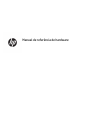 1
1
-
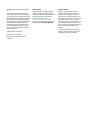 2
2
-
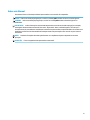 3
3
-
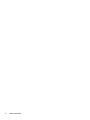 4
4
-
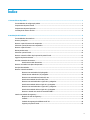 5
5
-
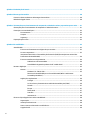 6
6
-
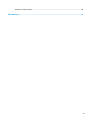 7
7
-
 8
8
-
 9
9
-
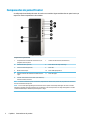 10
10
-
 11
11
-
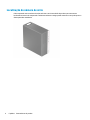 12
12
-
 13
13
-
 14
14
-
 15
15
-
 16
16
-
 17
17
-
 18
18
-
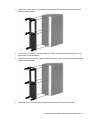 19
19
-
 20
20
-
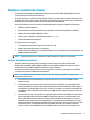 21
21
-
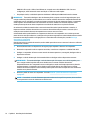 22
22
-
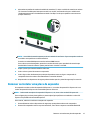 23
23
-
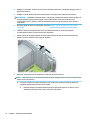 24
24
-
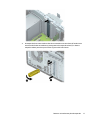 25
25
-
 26
26
-
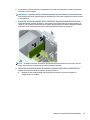 27
27
-
 28
28
-
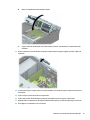 29
29
-
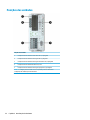 30
30
-
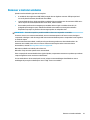 31
31
-
 32
32
-
 33
33
-
 34
34
-
 35
35
-
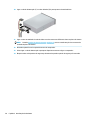 36
36
-
 37
37
-
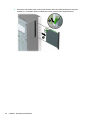 38
38
-
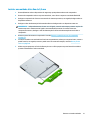 39
39
-
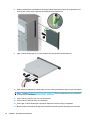 40
40
-
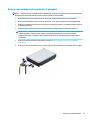 41
41
-
 42
42
-
 43
43
-
 44
44
-
 45
45
-
 46
46
-
 47
47
-
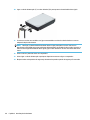 48
48
-
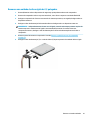 49
49
-
 50
50
-
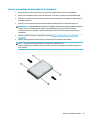 51
51
-
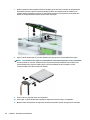 52
52
-
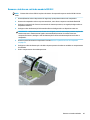 53
53
-
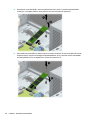 54
54
-
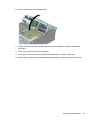 55
55
-
 56
56
-
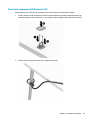 57
57
-
 58
58
-
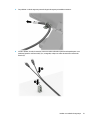 59
59
-
 60
60
-
 61
61
-
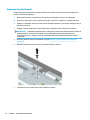 62
62
-
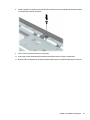 63
63
-
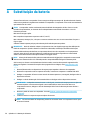 64
64
-
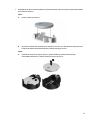 65
65
-
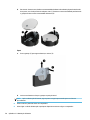 66
66
-
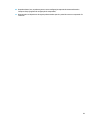 67
67
-
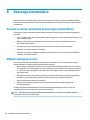 68
68
-
 69
69
-
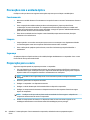 70
70
-
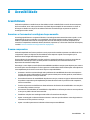 71
71
-
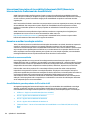 72
72
-
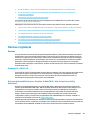 73
73
-
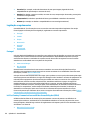 74
74
-
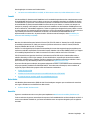 75
75
-
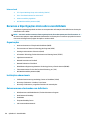 76
76
-
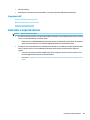 77
77
-
 78
78
-
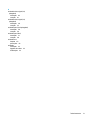 79
79